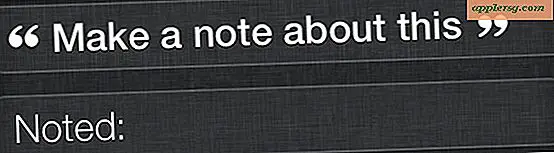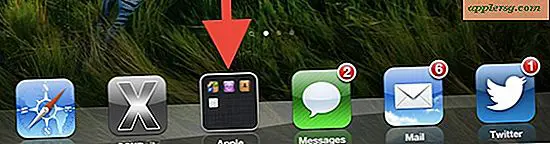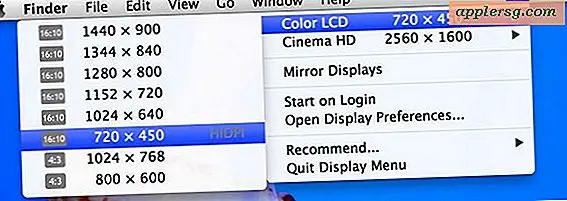วิธีอัปเดต Syvania Blu-ray
เครื่องเล่น Blu-Ray รวมถึงที่ผลิตโดย Sylvania ยังคงใช้เทคโนโลยีล่าสุดเพื่อนำเสนอวิดีโอ HD คุณภาพสูงและเสียงดิจิตอล สิ่งนี้สร้างสภาพแวดล้อมของการอัพเกรดอย่างต่อเนื่องในตลาด และผู้เล่นรุ่นเก่าอาจประสบปัญหาในการเล่นแผ่นดิสก์ Blu-Ray รุ่นใหม่กว่า การอัปเดตเฟิร์มแวร์ของเครื่องเล่นช่วยให้เครื่องเล่นมีระบบปฏิบัติการล่าสุด และสำหรับเครื่องเล่น Sylvania ที่ไม่มีการเชื่อมต่ออินเทอร์เน็ตโดยตรงเพื่อดาวน์โหลดการอัปเดต กระบวนการนี้จะทำให้คุณต้องค้นหาและติดตั้งการอัปเดตด้วยตนเอง
ขั้นตอนที่ 1
เยี่ยมชมเว็บไซต์สำหรับ Sylvania Support และคลิกที่ลิงค์สำหรับ "ดาวน์โหลด" ป้อนหมายเลขรุ่นของเครื่องเล่น Blu-Ray ของคุณเพื่อดูเวอร์ชันการอัพเดตเฟิร์มแวร์ล่าสุดที่มีสำหรับรุ่นนั้น
ขั้นตอนที่ 2
เปิดเครื่องเล่น Sylvania Blu-Ray ตั้งค่าทีวีเป็นอินพุตของเครื่องเล่น แล้วกด "Setup" บนรีโมทคอนโทรลของเครื่องเล่นเพื่อเปิดเมนู "Setup" เวอร์ชันเฟิร์มแวร์ที่ใช้อยู่ในเครื่องเล่นของคุณในปัจจุบันจะแสดงอยู่ที่มุมขวาบน หากเวอร์ชันที่แสดงเก่ากว่าเวอร์ชันที่มีอยู่ในเว็บไซต์สนับสนุน หรือหากไม่มีการแสดงเวอร์ชันใดๆ เลย ขอแนะนำให้อัปเดต
ขั้นตอนที่ 3
คลิกที่ลิงค์เพื่อดาวน์โหลดการอัพเดตเฟิร์มแวร์ล่าสุดไปยังคอมพิวเตอร์ของคุณ ค้นหาไฟล์เมื่อการดาวน์โหลดเสร็จสิ้นและคลายซิปเนื้อหาของไฟล์ไปยังโฟลเดอร์ชั่วคราว สำหรับ Windows XP จะเกี่ยวข้องกับการคลิกที่ไฟล์ เลือก "แตกไฟล์ทั้งหมด" และเลือกตำแหน่งสำหรับโฟลเดอร์ชั่วคราว
ขั้นตอนที่ 4
เปิดโปรแกรมซอฟต์แวร์เบิร์นซีดีหรือดีวีดีบนคอมพิวเตอร์ของคุณ ใส่แผ่นดิสก์ที่บันทึกได้ในรูปแบบที่ได้รับการอนุมัติ (DVD-R, DVD+R, DVD-RW, DVD+RW, CD-R หรือ CD-RW) และเบิร์นการอัพเดตเฟิร์มแวร์ไปยังแผ่นดิสก์จากตำแหน่งชั่วคราวของไฟล์
ขั้นตอนที่ 5
ปิดเครื่องเล่น Blu-Ray Sylvania ของคุณ กด "เปิด/ปิด" ที่แผงด้านหน้า ใส่แผ่นดิสก์สำหรับอัปเดตแล้วปิดถาดใส่แผ่นดิสก์ คุณจะเห็นข้อความ "Software Upgrade" บนหน้าจอและ "Update" บนจอแสดงผล LED ของเครื่องเล่น เลือก "ใช่" บนหน้าจอแล้วกด "Enter" คุณจะเห็นข้อความ "กำลังโหลดซอฟต์แวร์" บนหน้าจอและ "ตรวจสอบ" บนจอแสดงผล LED
ขั้นตอนที่ 6
กด "Enter" เปิดถาดใส่แผ่นดิสก์ นำแผ่นสำหรับอัปเดตออก และปิดถาดเมื่อคุณเห็นข้อความ "ยืนยันข้อมูลการอัปเกรดใหม่ โปรดนำแผ่นดิสก์ออกและปิดถาดเพื่อดำเนินการต่อ" คุณจะเห็น "กำลังอัปเกรด" บนหน้าจอ และหน้าจอจะแสดงเปอร์เซ็นต์ของการติดตั้งที่เสร็จสมบูรณ์
มองหาข้อความ "Finished" บนจอแสดงผล LED ถอดปลั๊กสายไฟ AC ของเครื่องเล่นออกจากเต้ารับ รออย่างน้อย 30 วินาทีแล้วเสียบสายไฟกลับเข้าไปใหม่ เปิดเครื่องเล่นอีกครั้งแล้วกด "ตั้งค่า" เพื่อยืนยันว่าเวอร์ชันที่อัปเดตจะแสดงอยู่ที่มุมขวาบน